Feilsøking når Android-enheten ikke vises i ADB
For en tid tilbake skrev vi en artikkel om hva ADB er og hvordan man installerer det. Hvis du er bare litt interessert i å utforske mulighetene med din Android-enhet, vet du sannsynligvis allerede hva ADB er og hvorfor det er så viktig. Overklokking, Xposed, egendefinerte ROM-er eller rooting? Alt dette krever at ADB er installert på datamaskinen din. Selve installasjonsprosessen er ganske enkel, og du kan bekrefte det selv ved å lese vår guide. Men selve installasjonen er bare starten. Når du begynner reisen med å roote en Android-enhet, lærer terminologien og laster ned de nødvendige filene, vil du også støte på merkelige feil som tilsynelatende oppstår uten noen åpenbar grunn. Noen av disse feilene hindrer deg effektivt i å fortsette med det du gjør, og du ender opp med å lete etter en løsning. En slik situasjon oppstår når kommandoen «adb devices» i ledeteksten ikke viser enheten din, selv om den fungerte tidligere. Her er en rask løsning for å fikse det.
Gå gjennom følgende sjekkliste:
- Forsikre deg om at utvikleralternativer er aktivert på enheten din, inkludert USB-feilsøking.
- Sjekk at datakabelen fungerer og er korrekt tilkoblet.
- Kontroller at Android SDK er installert på datamaskinen din.
- Sjekk at SDK er oppdatert til nyeste versjon.
Du lurer kanskje på hvorfor denne sjekklisten er nødvendig i utgangspunktet, hvis enheten din fungerte fint tidligere og bare plutselig sluttet å vises. Svaret er at man ikke kan forutsi alle konsekvenser av å endre en enhet. En oppdatering kan ha deaktivert en innstilling, eller kanskje du har gått tilbake til en eldre versjon av operativsystemet som ikke hadde SDK installert.
Dersom du har sjekket alt på listen, men enheten fortsatt ikke vises når du kjører «adb devices»-kommandoen, åpne Enhetsbehandling. Der skal du se enheten din listet opp under «Android-enheter». Hvis den ikke er der, indikerer det ett av to problemer: enten er ikke SDK korrekt installert, eller driveren for enheten din er ikke installert. Windows søker vanligvis etter og installerer driveren automatisk når du kobler til enheten, men du kan også installere den manuelt om du ønsker det. Hvis dette var problemet, burde installasjon av driveren og/eller SDK ha løst det. Kjør kommandoen på nytt for å sjekke om enheten din nå vises.
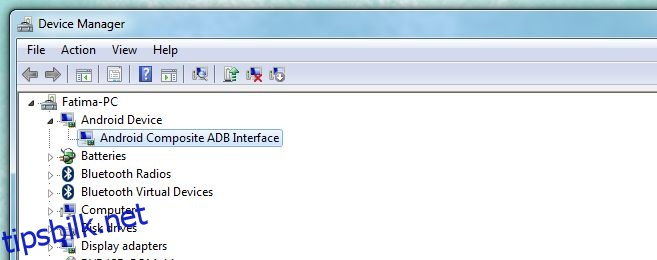
Det er også mulig at selv om alt ser riktig ut, vil «adb devices»-kommandoen fremdeles ikke vise enheten din. I så fall, åpne Enhetsbehandling, utvid kategorien «Android-enheter», velg «Android Composite ADB Interface» og trykk på Delete-tasten. Pass på at enheten ikke er tilkoblet datamaskinen.
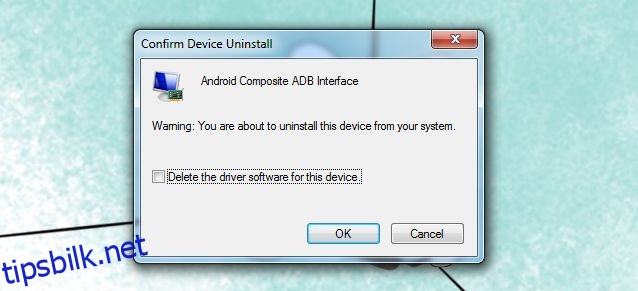
Etter at den er slettet, kobler du enheten til datamaskinen igjen og venter på at Windows skal installere driveren på nytt. Når dette er gjort, kjør kommandoen på nytt. Enheten din skal nå vises.